
Umthombo: I-Hypertextual
Ku-Photoshop, awukwazi ukwenza ama-mockups kuphela, kodwa futhi onawo amathuluzi ahlukahlukene akusiza ukuthi ulungise amaphutha ahlukahlukene, ikakhulukazi lapho izithombe zembulwa.
Namuhla, kunezinhlelo eziningi nesofthiwe yokususa umsindo, kodwa Photoshop wuhlelo olusebenza kahle kakhulu lokunciphisa umsindo ngezizathu ezimbalwa:
- Ihlanganisa ukuncishiswa komsindo okuthuthukisiwe ngekhamera eluhlaza.
- Ikuvumela ukuthi usebenzise ama-plugin angaphandle.
- Inikeza ithuba lokwenza amasu athuthukile.
- Ikuvumela ukuthi usebenzise izilungiselelo ngokukhetha.
Kuzo zonke izinzuzo, iqiniso lokukwazi ukusebenzisa ukulungiswa endaweni libaluleke kakhulu, ngoba, ngokulungiswa kanye nemaski, sizokwazi ukulungisa umsindo ku-Photoshop ngendlela ecacile kakhulu kunanoma yiluphi olunye uhlelo. Kuso sonke lesi sihloko, uzokwazi ukwazi yonke imininingwane mayelana indlela yokunciphisa umsindo ku-Photoshop, ukukwazi ukusebenzisa yonke imisebenzi namasu kusuka kokuyisisekelo kuya kokuphambili.
Saqala
Isingeniso ku-Photoshop
Ngaphambi kokungena esifundweni, uma ungumuntu omusha kulo mhlaba, sizokwethula kafushane umhlaba we-Photoshop.
I-Photoshop yigama lethuluzi lokuhlela lesithombe nezithombe elingaphezu kokwaziwa kakhulu, uhlelo olusetshenziswa kuma-PC ukuze kuthintwa kabusha izithombe nokwenza ama-montages ochwepheshe, nakuba futhi ifinyeleleka kubasebenzisi abebezama kulo mkhakha isikhathi esifushane.
Kuyithuluzi elakhiwe yinkampani Adobe Systems, noma ubani angasebenzisa i-Photoshop kukho kokubili i-Windows ne-Mac OS. Okwamanje, ingomunye wabambisene nabo ababalulekile banoma iliphi iqembu lezentengiso, ikakhulukazi igatsha lezobuciko, uma kubhekwa amandla elinawo okudala noma yiluphi uhlobo lwezinto ezinemifanekiso kalula. Kudinga ukufunda okuthile, kodwa amathuba akho cishe awapheli.
Ngokungafani nethuluzi elidumile le-GIMP, i-Photoshop, uhlelo lokusebenza olukhokhelwayo. Futhi ngokungafani nalena, ingase ingabi nekhwalithi efanayo noma inikeze izinsiza ezifanayo, kodwa futhi inqunywa impela emikhakheni ehlukahlukene. I-Photoshop ilingana kangcono nenkambu yobungcweti, kuyilapho i-Gimp ivumeleke kakhulu kumuntu ofundayo.
Nciphisa okusanhlamvu nge-gamut yombala
Le ndlela isineminyaka ikhona futhi isasebenza ngendlela efanayo. Kuyiqiniso ukuthi singakhohlwa Ibanga lemibala nokubheja kumamaski okukhanya ukuze wenze okufanayo nangokunemba okwengeziwe. Kodwa kufanele uwadale noma uthole iphaneli elisivumela ukuthi sisebenze nawo. Kuya ngekhono lalowo nalowo ngohlelo. Ngiyakuqinisekisa ukuthi indlela engisho ngayo, isebenza njengentelezi. Futhi futhi ngamunye angakwazi ukwengeza uhlobo lwakhe lwendlu ukuze ayenze ibe ngeyakho.
Ake siqale.
I-Paso 1
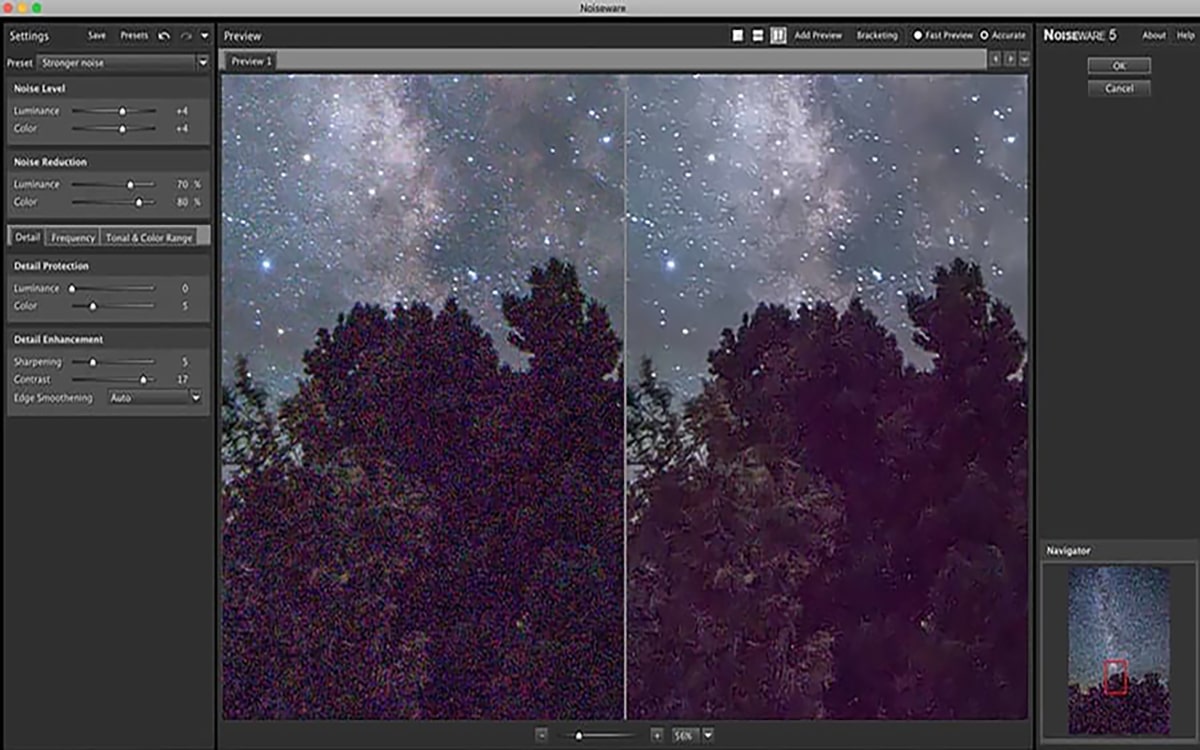
Umthombo: Capture
Okokuqala, sembula ifayela RAW ngokusebenza kwethu okujwayelekile ku I-ACR. Uma sifuna singakwazi ukulawula umsindo kule plugin kodwa njengoba kubangela ukulahlekelwa ukubukhali, ngicabanga ukuthi kungcono ukushiya imingcele ezenzakalelayo. Sivula izithombe njengento ehlakaniphile, kungaba kanjani ngenye indlela.
Kufanele udale izendlalelo ezintathu ezahlukene. Omunye uzoba nezithombe ezinhle kakhulu, omunye uzoba nethunzi, kanti owokugcina uzoba namathoni aphakathi. Ngakho-ke singasebenzisa ukuncishiswa komsindo kokuqina okuhlukene kukodwa.
Siya Khetha> Ibanga lombala> Izithunzi. Ngakho sikhetha amaphikseli asendaweni engakwesokunxele ye-histogram. Kufanele sidlale ne Ukubekezelela cishe 50 kanye Rango cishe 128 ukuze sikwazi ukukhetha lokho esikudingayo.
Manje sizoya Khetha> Guqula> Uphaphe> 2 amaphikseli.
Hlela> Kopisha.
Isendlalelo> Okusha> Isendlalelo.
Hlela> Namathisela.
Lezi zinyathelo ezinhlanu zokugcina kufanele zenziwe izikhathi ezimbili ngaphezulu: ngokugqamisa kanye namathoni aphakathi. Futhi njalo kusukela Ibanga lemibala.
Uma sesifinyelele kulo mzuzu, sinefasitela Izendlalelo izingqimba ezine. Into yokuqala ehlakaniphile nezinye izendlalelo ezintathu ezine Izithunzi, Izibani y Amathoni amaphakathi. Manje yilapho singakwazi ukulungisa umsindo kusendlalelo ngasinye ngamapharamitha afanelekile.
I-Paso 2
Isihlungi esingcono kakhulu sale misebenzi sisamile Hlunga> Umsindo> Yehlisa Umsindo. Kuzo zonke izingqimba ezintathu esizidalile kuzodingeka sinikeze izinguquko ezifanele ngokuya ngamapharamitha alandelayo:
Umfutho igcwalisa umsebenzi wesihlungi, susa umsindo wokukhanya. Ku Izithunzi Ngivame ukulikhuphula libe yinani eliphezulu.
Gcina imininingwane wenza khona kanye elikushoyo. Uma ufuna umphumela we Umfutho Ibukeka ngokuphelele, uyishiya ku-0 futhi uma ungafuni ukuthi kuqashelwe lutho, uyayiphakamisa ibe ngu-100.
Yehlisa umsindo wombala sebenza naye umsindo we-chrominance okuyobe ngenhlanhla kususiwe kumhleli RAW namapharamitha azenzakalelayo. Kuzodingeka siyithinte kancane noma singayithinteli lutho.
Gxila emininingwaneni imaski engabukhali ezama ukulondoloza ukucija kwesithombe futhi imelane nomthelela wesihlungi. Ngisho ne-Adobe incoma ukusebenzisa imaski engabukhali kangcono.
Susa i-jpeg ezenzakalelayo Ngeke siyisebenzise uma sisebenza ne-TIFF noma i-PSD.
Uma sisebenza ku- Imodi ethuthukisiwe Sizoba nethuba lokulawula Ukuqina esiteshini ngasinye se-RGB.
Ezinye izindlela zokunciphisa umsindo
Enye inketho yokunciphisa umsindo ngokusebenzisa:
- I-Adobe Camera Raw: Singanciphisa umsindo ku-Photoshop nge-Adobe Camera Raw ngendlela efanayo naleyo esenza ngayo ku-Lightroom, njengoba lezi zinhlelo ze-Adobe zisebenzisa i-algorithm efanayo yokunciphisa umsindo.
Ukuze senze lokhu, sizoba nezilungiselelo ezilandelayo kuphaneli yemininingwane:
- Ukunciphisa umsindo ukukhanya ku-Adobe Camera Raw: Lapho singanciphisa khona umsindo wokukhanya ku-Photoshop ngokulungiswa kwe-Luminance, imininingwane yokukhanya nokugqama kokukhanya.
- Ukunciphisa umsindo umbala ku-Adobe Camera Raw: Esizosusa ngayo umsindo wombala ku-Photoshop ngokusebenzisa izilayidi zombala, imininingwane yombala kanye nokushelela kombala.
- Isihlungi sokunciphisa ukuncishiswa komsindo ku-Photoshop: Lesi sihlungi esilwa nomsindo singasiza ukunciphisa umsindo ku-Photoshop ofana nokwehliswa kwe-Camera Raw / Lightroom. Futhi, le moduli isivumela ukuthi sinciphise umsindo ku-Photoshop ngokukhetha.
- Ama-plugin nezandiso ukunciphisa umsindo ku-Photoshop: Esigabeni sezandiso, singamisa ama-plugin ezinkampani zangaphandle asivumelayo. susa umsindo ku-Photoshop, njenge-Luminar, Noiseware, Dfine 2, Noise Ninja namanye ama-plugin esizowabona kamuva esigabeni sama-Plugins angcono kakhulu okunciphisa umsindo ku-Photoshop.
- Ukusebenzisa izinto ezihlakaniphile: Ngalesi silungiselelo, singasusa umsindo ku-Photoshop sisebenzisa izithombe eziningi ezinezici ezifanayo. Ingenye yezindlela eziphumelela kakhulu zokunciphisa umsindo ku-Photoshop.
Amasu okunciphisa
Uma sinezinketho ezahlukene lapho singasusa khona umsindo, ukufingqa kangcono, lezi zindlela ezingcono kakhulu zokuqeda umsindo ku-Photoshop, okungukuthi, lezo zindlela ozothola ngazo intuthuko engcono.
- Yenza ukuxuba ukunciphisa umsindo ku-Photoshop, enye yezindlela ezingcono kakhulu zokususa umsindo ngamakhamera aqalayo.
- Yenza kunqwabelene ukunciphisa umsindo ngokusebenzisa izinto ezihlakaniphile.
- Sebenzisa i- ukuncishiswa komsindo ye-Adobe Camera Raw ngokukhetha.
- Ukusebenzisa ideshibhodi isihlungi -> Umsindo -> Yehlisa Umsindo ngokukhetha.
- Sebenzisa a i-plugin isetshenziswa ngokusebenzisa imaski ngokukhetha.
- Dala imaski yokukhanya ukufaka umsindo ezindaweni ezithile.
Ngiwunciphise nini umsindo
Unganciphisa umsindo ku-Photoshop nganoma yisiphi isikhathi, kungakuhle ukuthi ukuncishiswa komsindo okuyinhloko kwenziwa ekuqaleni kokuhamba komsebenzi wakho, ngaphambi kokugxila esithombeni.
Uma isithombe sesivele sinomsindo wangemuva, njengoba siqala ukugeleza komsebenzi wethu, sisebenzisa ukugxila, ukukhanya, ukugqama nokulungiswa kombala, okuvamise ukubangela ukuthi okusanhlamvu kubonakale kakhudlwana, ikakhulukazi emthunzini nasezindaweni.
Iseluleko sethu siwukuba usebenzise ukunciphisa okusesilinganisweni ekuqaleni kokuhamba kwakho komsebenzi futhi, uma ekugcineni ubona ukuthi umsindo usabonakala, buyela emuva ukuze usebenzise i-anti-nomsindo kancane futhi ikakhulukazi ezindaweni ezithintekile.
Idijithali vs Ukukhanya
Kunezinketho ezahlukene, konke kuncike ekutheni udubula futhi ulinganise kanjani isithombe:
Digital
Uma uthwebula ku-Raw, yehlisa umsindo ku-Camera Raw. Uma uthwebula i-JPEG, sebenzisa i-Camera Raw njengesihlungi noma sebenzisa isihlungi esithi Nciphisa umsindo. Uma ifayela lincane, maningi amathuba okuba kulimaze isithombe. Lowo monakalo ngokuvamile ubonakala njengemigqa ebonakalayo phakathi kwamabhulokhi okulinganisa amaphikseli angamaphikseli ayisikwele ayisishiyagalombili.
Ukugqama
Ngokungeziwe kumabala abomvu, aluhlaza, naluhlaza okwesibhakabhaka omsindo wedijithali, ungase ubhekane nomsindo wokukhanya. Ngaphansi kwemenyu Yesihlungi Somsindo, singathola umyalo Susa Amabala.
Isiphetho
Ngamafuphi, njengoba ubonile, kunezindlela ezahlukene zokunciphisa okusanhlamvu kwesithombe. Ungakhetha imodi evumelana kangcono nefomethi yakho noma indlela yokuveza imiphumela yakho.
Ngenxa yobuchwepheshe bamanje, singadubula futhi senze iphutha lapho sikala i-ISO okungenye yezimbangela eziyinhloko zokusanhlamvu ezithombeni.
Sekuyisikhathi sokuthi uqale ukuphenya nokukusebenzisa konke lokhu.